Kako se nositi s prekidima sustava u sustavu Windows, dajući opterećenje procesora

- 1315
- 275
- Simon Heaney
Ponekad, kada radite s računalom, možete primijetiti da se performanse smanjile, naredba mora dugo čekati, a kursor sada, a zatim se pretvara u rotirajući krug. Ako unesete "upravitelja zadataka" kako biste saznali što se događa, vidjet ćete na popisu procesa "prekida sustava" koji troše ogroman broj resursa.

Kakav postupak "prekida sustave"
Proces nazvan "sustav prekida" sam po sebi ne radi ništa. To odražava samo probleme koji su nastali: sustavu nedostaje snaga potrebna za rad jednog od programa, tako da je potrebno puno resursa od CPU -a da nadoknadi deficit. U ovom se slučaju svi ostali procesi odgode, a sustav je koncentriran samo na problematičnom programu. Jasno je da se ovo stanje ometa u normalnom radu, tako da se svaki korisnik želi riješiti "sustava prekida sustava" što je prije moguće. Međutim, ako samo koristite opciju za "uklanjanje zadatka", tada se ništa neće promijeniti - resursi neće biti objavljeni, a postupak će se uskoro prikazati na Općem popisu.
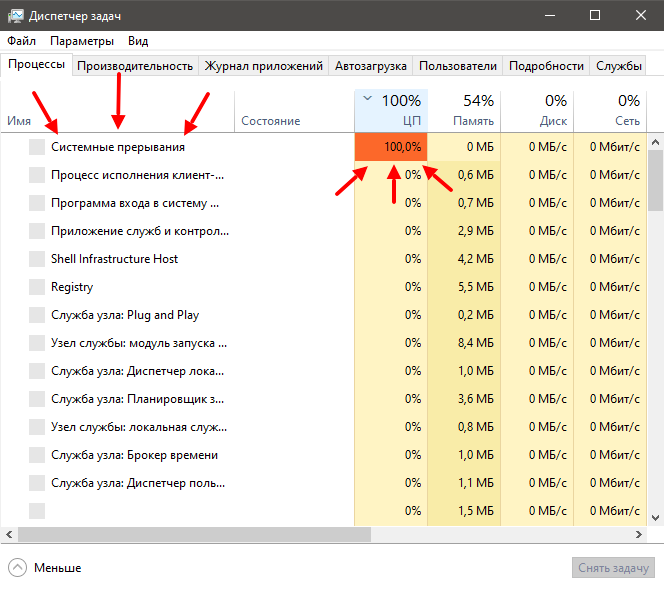
Što učiniti ako sustav prekine učitavanje procesora
Kad "sustav prekida" pretjerano učitava Windows procesor (a to se može dogoditi u bilo kojoj verziji od 7 do 10), to ukazuje na:
- Činjenica da je uređaj spojen na računalo netočan;
- Ili da neki vozači funkcioniraju s neuspjesima.
Zapamtiti:
- Bilo da su Windows ili upravljački programi ažurirani prije nego što sustav ne uspije u radu sustava - možete se vratiti na staru verziju;
- Jesu li nove komponente ispravno: miš, tipkovnica, pisač, skener, USB modem i tako dalje.
Potražite vozače koji uzrokuju opterećenje od "prekida sustava"
Bez obzira koliko žalosno, ali onemogućiti "prekide sustava" u sustavu Windows 7, 8, 10 je nemoguće. Ali možete pronaći razlog zašto učitavaju procesor i eliminirati ga. Najčešće je pogrešan rad vozača. Da biste saznali koji će trebati poseban program, poput Fuzije vozača. Kada ga pokrenete, prikazat će se tablica koja nalikuje sučelju "otpremnika zadataka" - vidjet ćete popis svih upravljačkih programa, kvalitetu njihovog rada, verzije ažuriranja i stupanj opterećenja na sustavu. Obratite pažnju na one koji imaju najviše stope i one koje je program definirao kao problematičan. Pogledajte kojima uređaji pripadaju i isključite ih. Ovo je učinjeno ovako:
- Kliknite Win+R, u prozoru pojave, unesite: "Devmgmt.MSC "i kliknite" U redu ".
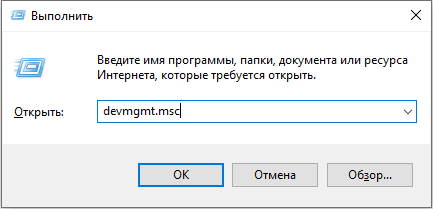
- "Upravitelj uređaja" otvorit će se s popisom sve opreme spojene na vaše računalo ili prijenosno računalo.
- Nasuprot svakom naslovu je strelica dolje - kliknite je da biste vidjeli određeni uređaj.
- Pronađite isti s pokretačem problema, kliknite ga s desnom gumbom miša i odaberite "Onemogući".
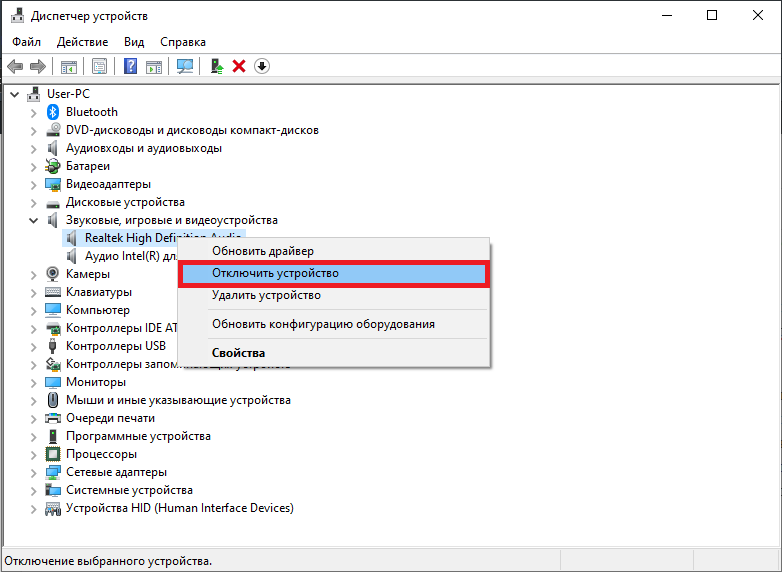
Cilj vaše pažnje trebao bi biti uređaji povezani izvana: pisači, skeneri, uklonjiva tipkovnica, grafički tablet, vanjski zvučnici i dodatne zvučne kartice, web kamere, Wi-Fi i tako dalje. Ako su, nakon što su isključeni, "prekidi sustava" prestali učitati CPU, onda ste na pravom putu - morate nešto poduzeti s upravljačkim programima ovih uređaja: nadograditi ih ili, obrnuto, instalirati staru verziju. Ne preuzimajte paket, poput "100 vozača u jednoj arhivi", pa čak i s nepoznatih web mjesta - idite na resurs proizvođača.
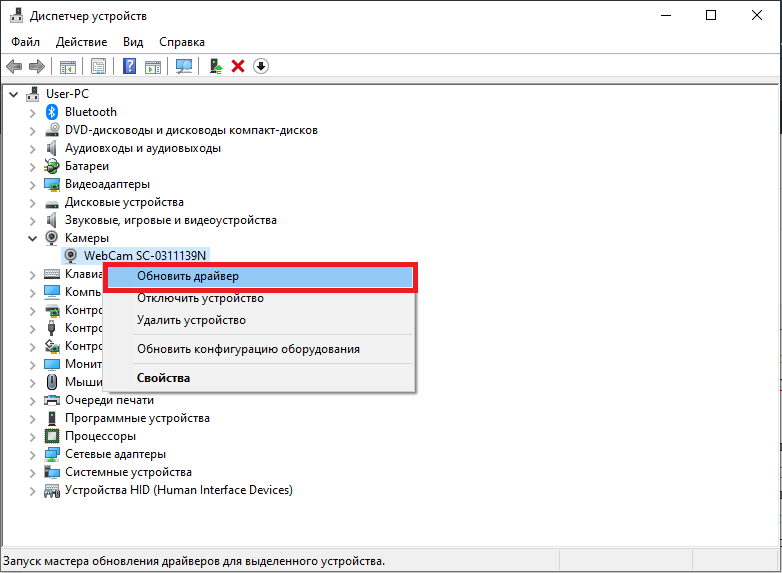
Problemi s radom USB uređaja i kontrolera
Također, razlog može biti u neispravnoj opremi ili USB-GO-GO, što ga povezuje s PC-om. Vjerojatno ste već primijetili u kontroleru "Zadaci" - možete ih pokušati zauzvrat isključiti i nadgledati opterećenje na CPU -u. Ali ako nemate posebno znanje o računalima i samo ste običan korisnik, onda je bolje napustiti ovu metodu i okrenuti se drugom.
Pokušajte se riješiti "prekida sustava", fizički čišćenje uređaja: Uklonite kabel miša i provjerite postoje li promjene, pada li indikator troškova resursa. Ako ne, idite na Wi-Fi, stupce, flash pogone, tablet i dalje uz popis. Pokušajte povezati i problematični uređaj s drugim računalom i provjerite je li nešto pogrešno, dogodi se. Promijenite kabel i ponovo razvaljajte pokazatelje: Možda je sve u redu sa samim uređajem.
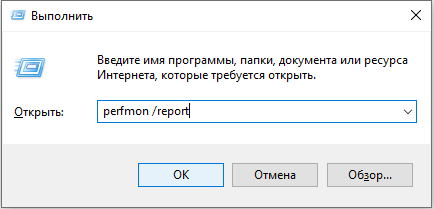
Povremeno se pokreće mogućnost prepoznavanja neispravne opreme. Da biste došli do toga, pritisnite Win+R, unesite bez citata: "Perfmon /Report", kliknite U redu i imat ćete popis.
Ostali razlozi velikog opterećenja od "prekida sustava" u sustavu Windows 7.8 i 10
Ostali razlozi mogu povremeno izazvati neuspjeh u poslu.
- Idite na "upravljačku ploču" (u sustavu Windows 10, nazovite u pretraživanju "Upravljačka ploča: klasični dodatak"), promijenite način gledanja u "velike ikone", pronađite među njima "napajanje" - "gumbi za napajanje" - "Promjena Nepristupačni parametri ", a zatim uklonite oznaku s točke" Brzo lansiranje ". Može uzrokovati "prekide sustava" sa stresom na CP.
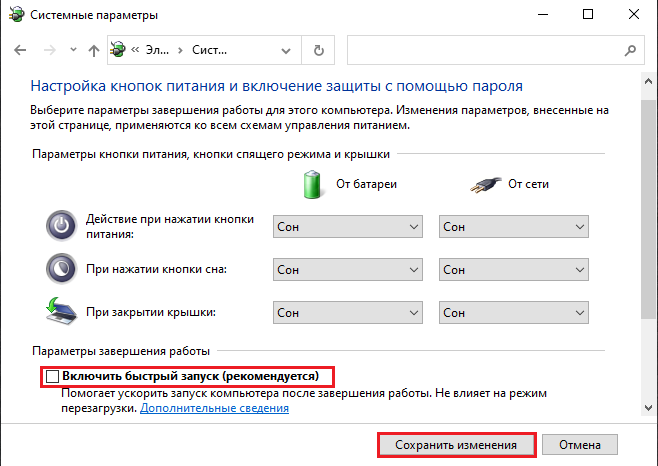
- Onemogućite naizmjenično različite uređaje, ne zaboravite na punjenje laptopa - ako je pokvaren ili namijenjen drugom modelu, može izazvati i opisanu pogrešku.
- Kliknite na ikonu zvuka u "Ploča zadataka" i provjerite jeste li isključili opciju "Prostorni zvuk".
- Pritisnite Win+R, uklonite se u liniju "Mdsched.exe "(bez citata) i kliknite" Inter ". Složite se s prijedlogom za ponovno pokretanje OS -a i izvršavanje inspekcije RAM -a. Možda problem leži u njemu.
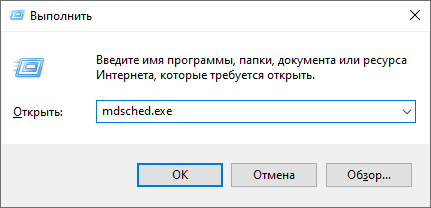
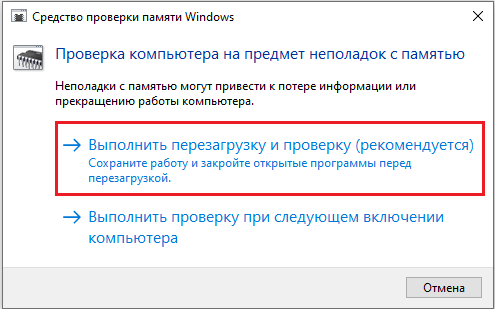
- Otvorite "računalo" - "Disk C" - "Usluga" i kliknite gumb "Provjerite disk za pogreške".
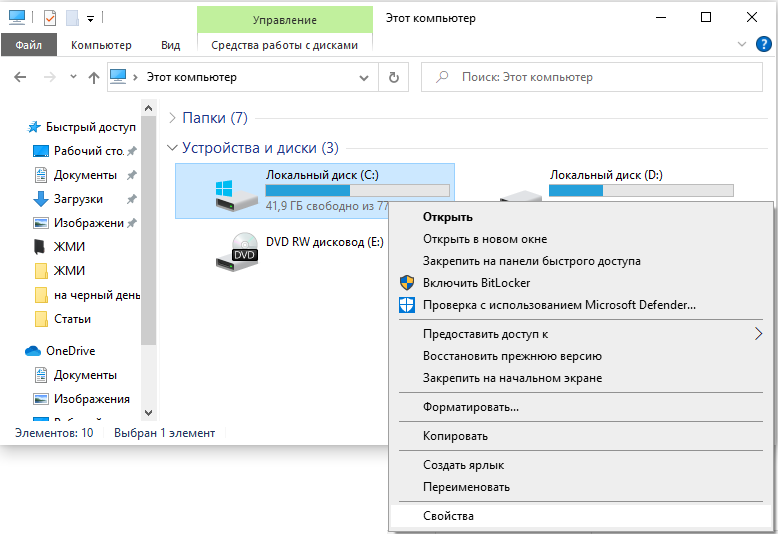
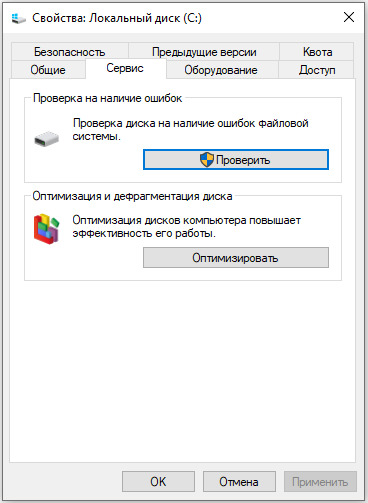
- Provjerite računalo ima li virusa s nekim moćnim uslužnim programom. Pogledajte imate li dva antivirusa u isto vrijeme instalirana.
- « Taksi poziv s pametnog telefona putem aplikacije Yandex.Taksi
- Koje programe možete otvoriti datoteku ODT formata »

